
就在 iOS 17 更新發表後一個多月,蘋果即將在台灣時間 10/25 凌晨正式釋出 iOS 17.1 更新,這次的 iOS17.1 更新帶來多項新功能及漏洞改善,包含:Apple Music 三項新功能、AirDrop 行動網路傳輸、待機模式新選項、改進動作按鈕等,接下來本篇文章會一一為大家介紹與教學 iOS 17.1 功能及更新內容有哪些!

iOS 17.1 更新時間是什麼時候?
蘋果已在台灣時間 2023/10/26(四)凌晨一點推出 iOS 17.1 更新,想更新的話,我們可以到「設定」>「一般」>「軟體更新」中下載並安裝 iOS 17.1 正式版更新唷!
iOS17.1 功能 1. Apple Music 喜好項目
蘋果在 iOS 17.1 版本中為 Apple Music 音樂帶來幾項新功能,其中一個新功能就是「Apple Music 喜好項目」,當我們聽到很喜歡的歌曲或音樂時,只要按一下「星星」圖示,這首歌就會收藏到「喜好項目」裡,其實就等於是「最愛歌曲」的意思。
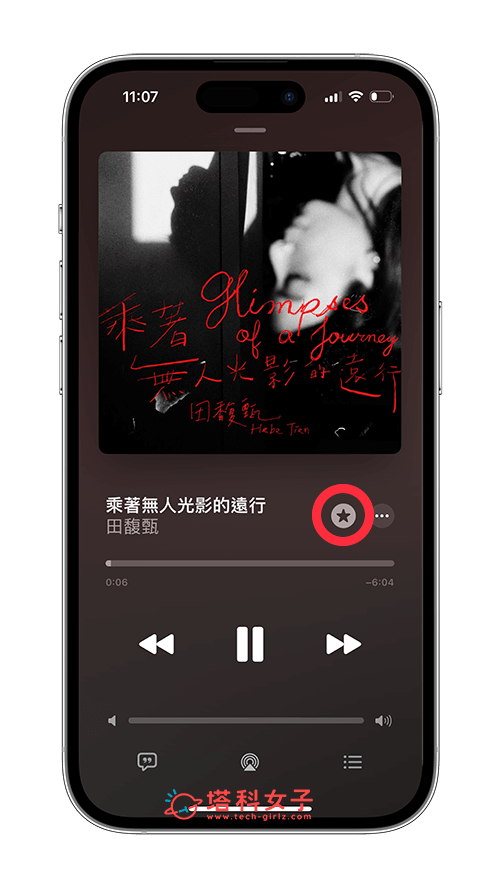
而且我們除了可以在 Apple Music 播放器按星星之外,也能在 iPhone 鎖定畫面、iOS 控制中心的音樂播放器中點擊「星星按鈕」,一樣可以快速將該音樂加入到 Apple Music 喜好歌曲裡喔!
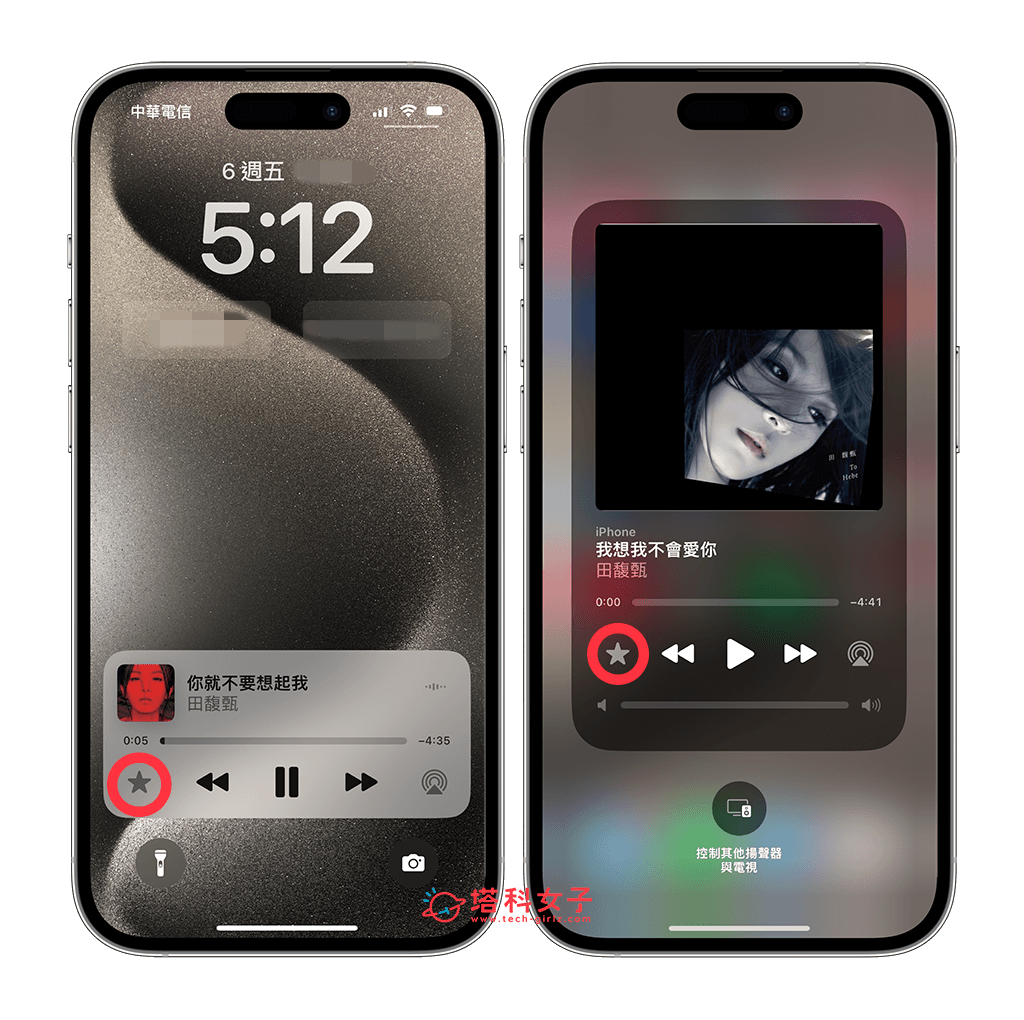
那我們要如何找到所有的 Apple Music 喜好歌曲呢?很簡單,在 Apple Music 切換到「資料庫」分頁,點選歌曲,按一下右上角「過濾」按鈕,選擇「已加入喜好項目」,這頁面就會顯示所有已按星星的 Apple Music 喜好歌曲了,歌曲左邊還會出現紅色星星圖案。
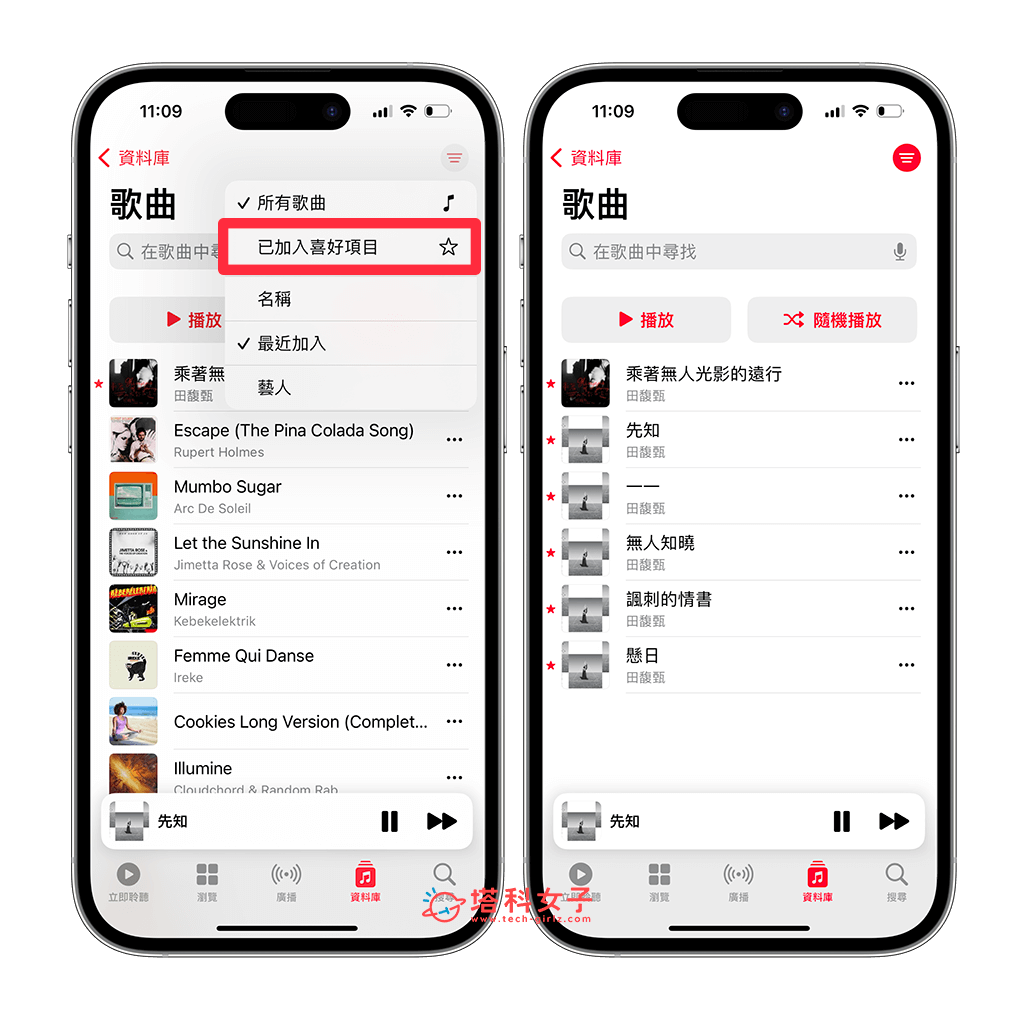
iOS17.1 功能 2. Apple Music 播放清單封面加入 8 款新樣式
第二個 iOS 17.1 更新功能就是蘋果為 Apple Music 播放清單封面加入 8 款新樣式!在以前的 iOS 版本中,如果我們建立 Apple Music 播放清單的話,封面會由歌單裡的前四首歌曲封面拼貼成四宮格,或者也能自己上傳圖片。
但現在更新到 iOS 17.1 後,在建立播放清單時,我們只要點選右上角「⋯」,並選擇「編輯」,就可以從全新的 8 款幾何與漸層圖像中選擇適合的 Apple Music 播放清單封面了。值得一提的是,這些封面的漸層顏色是取材於歌單裡第一首歌的歌曲封面顏色喔!
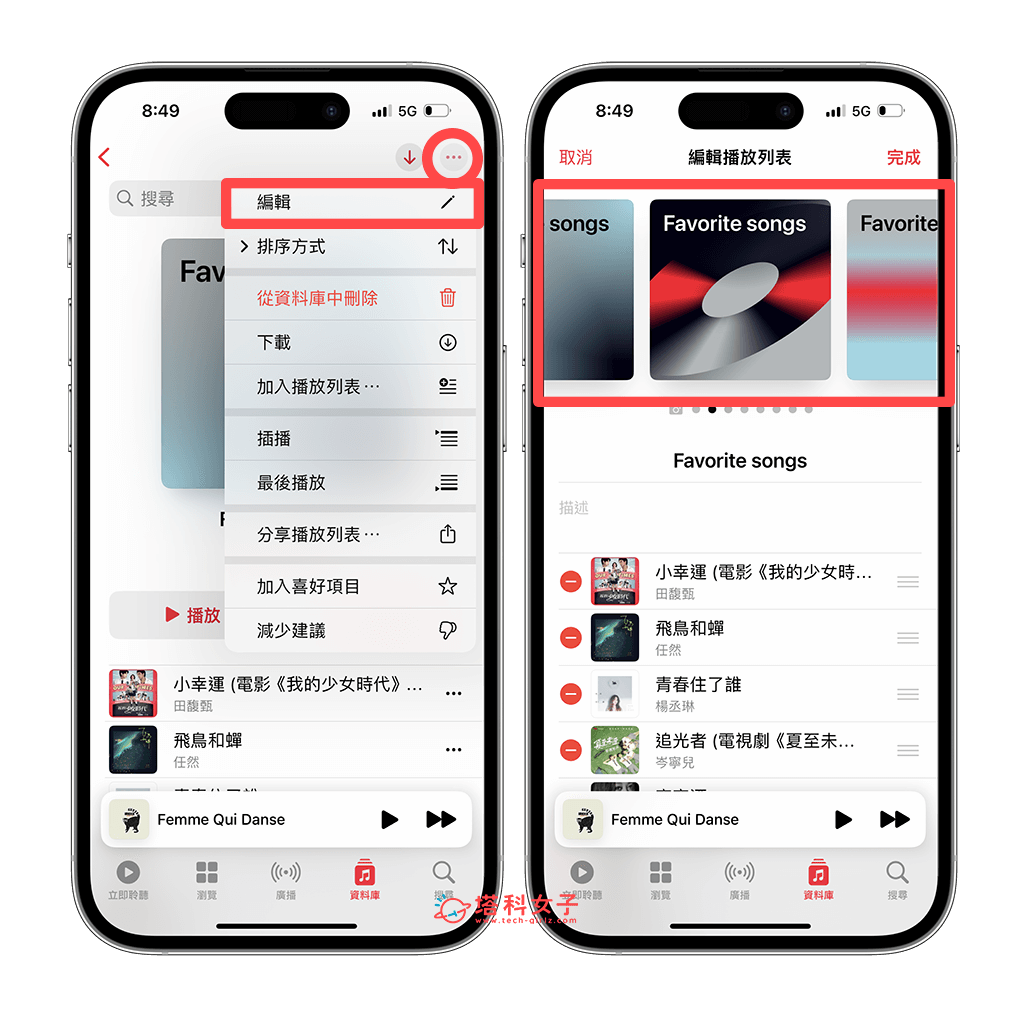
iOS17.1 功能 3. AirDrop 行動網路傳輸
AirDrop 一直都是許多 iPhone 用戶用來和朋友互相傳輸照片或檔案的首選,不過以往 AirDrop 的限制是兩部 iPhone 必須在 9 公尺以內的距離,否則可能會導致 AirDrop 傳送失敗,但現在蘋果為 AirDrop 新增了一項 iOS 17.1 新功能,也就是支援「AirDrop 行動網路傳輸」。
我們只要在「設定」>「一般」>「AirDrop」中打開「使用行動數據」選項,那之後當你們雙方使用 AirDrop 開始分享內容時,如果另一方有事先離開,超出了 AirDrop 的 9 公尺範圍,或是在 AirDrop 傳送期間無法使用 WiFi,那麼這些正在傳輸的內容依然可以透過「行動網路」繼續傳輸!
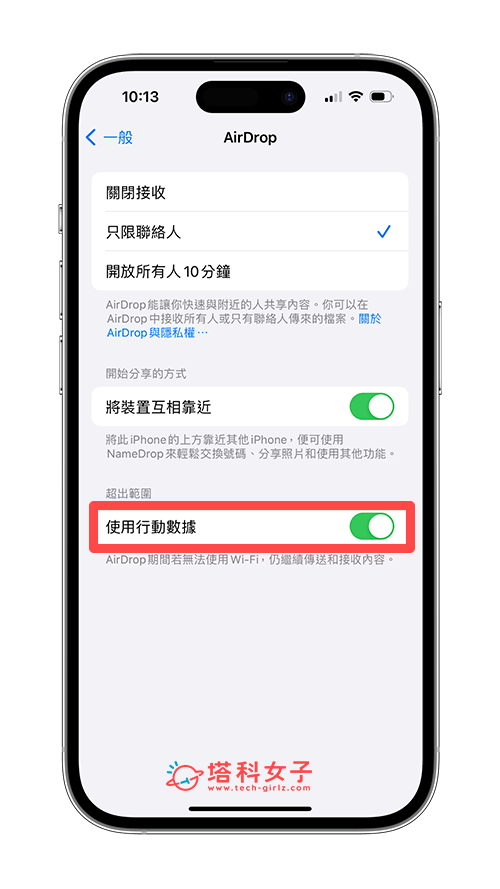
iOS17.1 功能 4. iPhone 動態島的手電筒指示燈
在之前的 iOS 17 版本中,只有 iPhone 15 Pro 機型會在「動態島」上看到手電筒已開啟的指示,但現在更新到 17.1 後,此功能也支援了所有已配備動態島的 iPhone 機型,包含 iPhone 14 Pro 系列與 iPhone 15 全系列,個人覺得這功能非常方便,當你不小心開啟手電筒,就能在動態島上及時發現,甚至還能點一下動態島上的「手電筒」圖示來直接關閉。
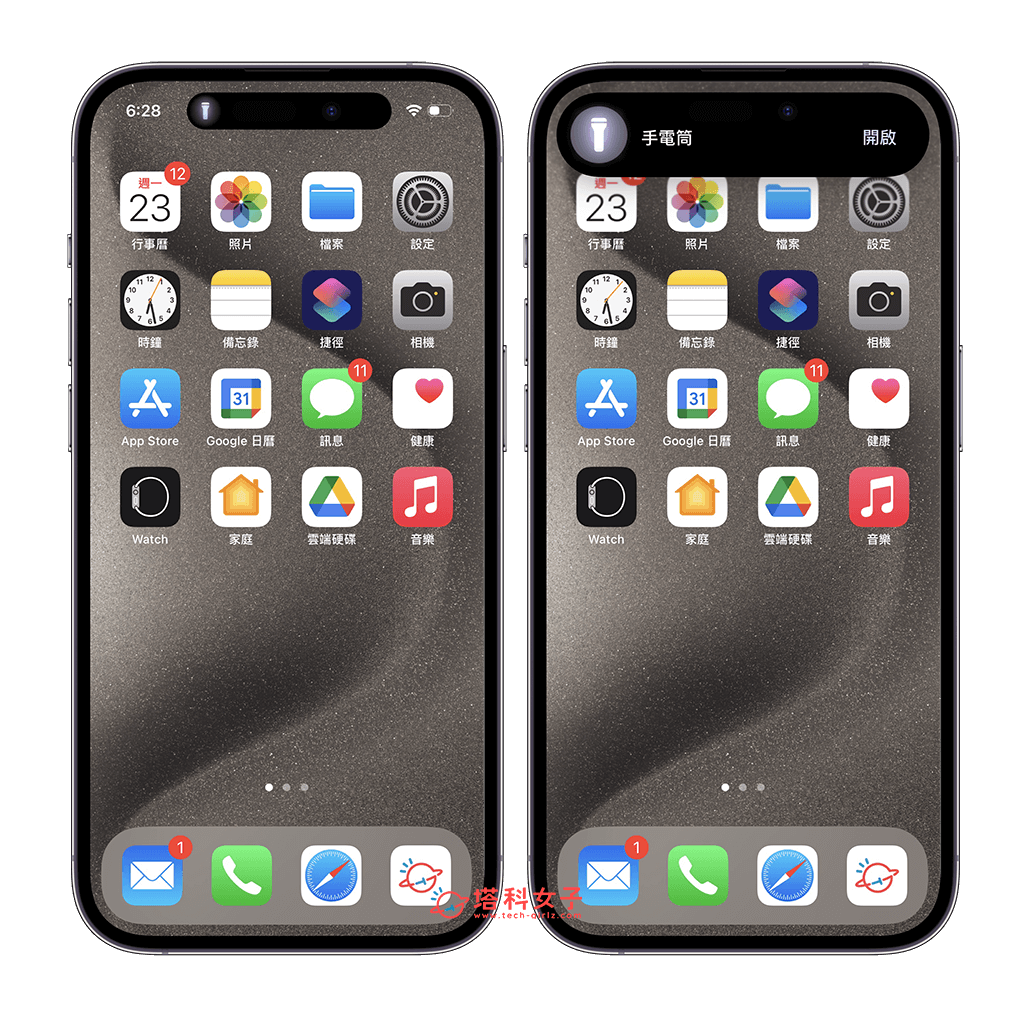
iOS17.1 功能 5. iPhone 待機模式「關閉螢幕」選項
蘋果在 iOS17.1 更新中也為「待機模式」帶來新選項,如果你是使用 iPhone 14 Pro 與 iPhone 15 Pro 等具備「永遠顯示」的機型,那我們可以在「設定」>「待機模式」>「螢幕」中,自由設定處於「待機模式」時關閉螢幕的選項,包含:自動關閉螢幕、20 秒後關閉螢幕或永不關閉螢幕。
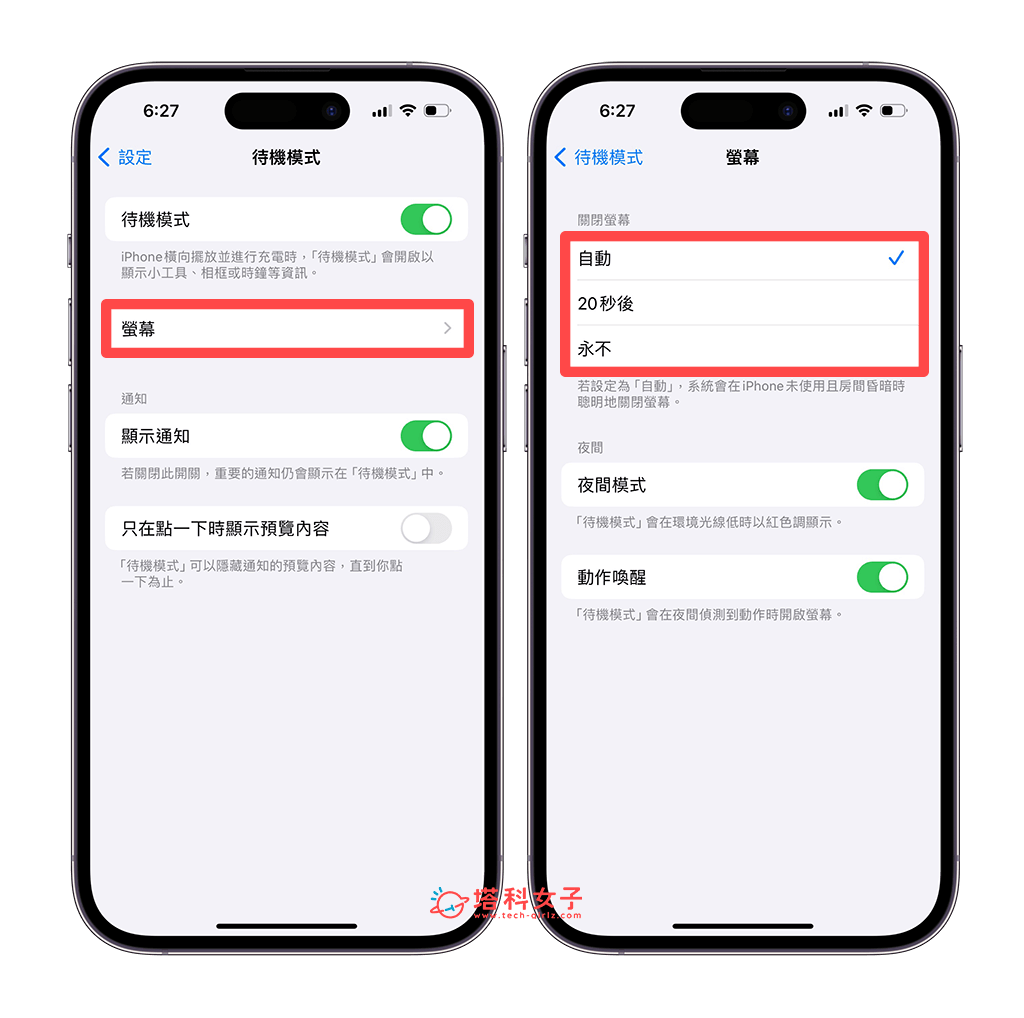
iOS17.1 功能 6. iPhone 動作按鈕改進
針對 iPhone 15 Pro 與 iPhone15 Pro Max 用戶,蘋果也為全新的「動作按鈕」作出改進,現在當傳感器偵測到我們將手機放到口袋裡面時,用戶需要按住按鈕更長時間才能觸發操作,優點是可以避免手機放在口袋裡時意外觸發 iPhone 動作按鈕喔!
iOS17.1 功能 7. iPhone 鎖定畫面隨機變換桌布
iPhone 鎖定畫面在 iOS 16 版本時就有支援「照片隨機顯示」功能,可以自動變換鎖定畫面的桌布照片,但當時僅限於系統推薦的類別像是寵物、自然、城市,或者也能手動選取照片。
但蘋果現在支援了一項實用的 iOS 17.1 功能,就是我們可以設定「特定相簿」來輪播鎖定畫面的桌布了,選好想輪播的相簿後,iPhone 鎖定畫面就會依照我設定的頻率,自動從相簿裡更換桌布圖片囉!
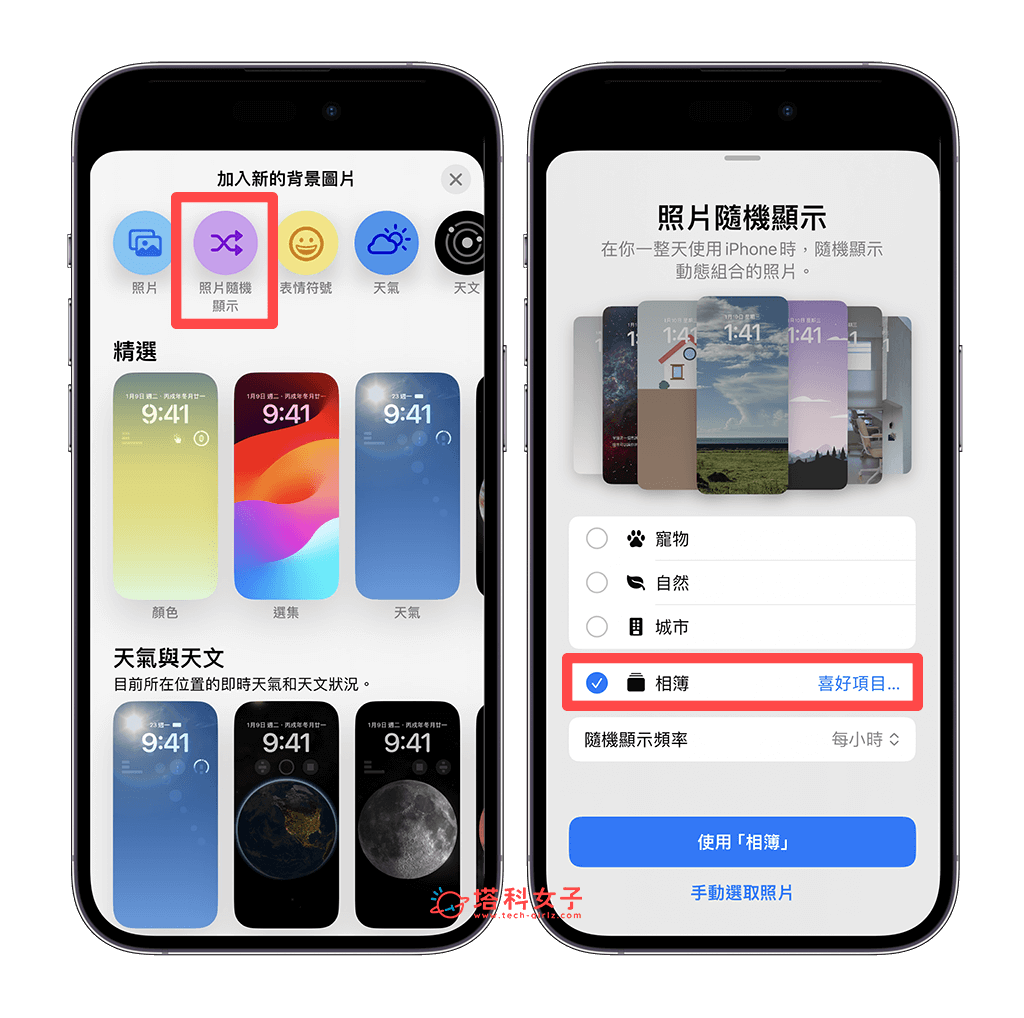
iOS17.1 功能 8. iPhone 鎖定畫面延伸背景圖片
當你想將一張喜歡的照片設為 iPhone 鎖定畫面桌布,但圖片尺寸不符合時,在 iOS 17.1 中我們可以選擇「延伸背景圖片」選項,它會讓桌布照片上半部模糊化、虛化,讓桌布更突出更有立體感。
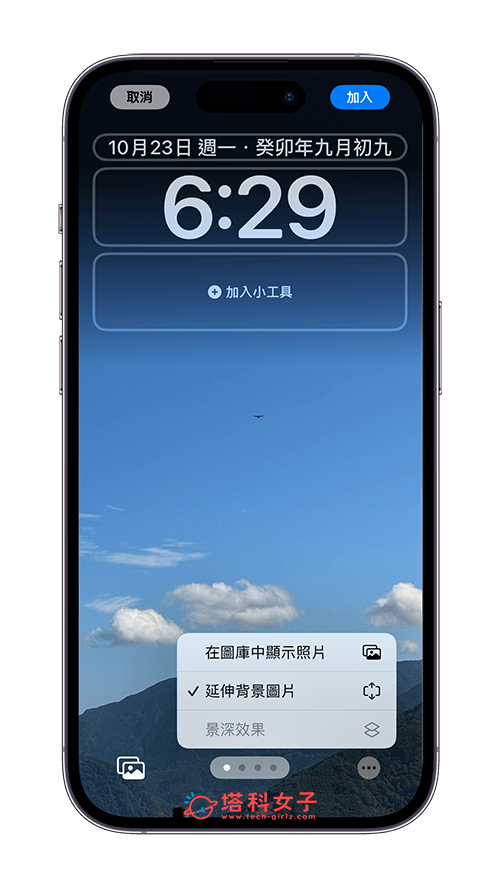
iOS17.1 功能 9. 解決 80%充電上限錯誤
如果你的 iPhone 是 15 系列機型,那麼我們在 iOS 17 版本時就能使用「80% 充電上限」功能,避免手機充超過 80%,藉此延長電池使用壽命,但之前很多用戶反映即使開啟此功能後,手機還是會充超過 80%,而蘋果已在 iOS 17.1 解決這項問題了,開啟此功能後 iPhone 就不會再充電超過 80% 了。
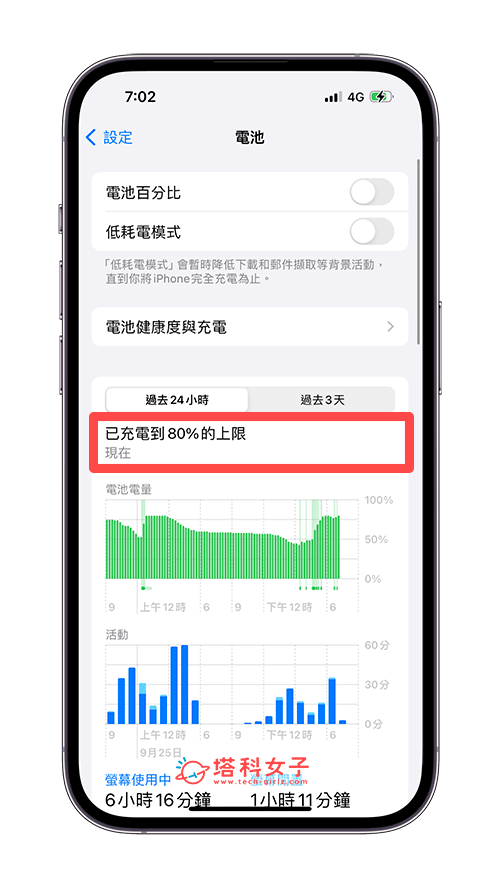
iOS17.1 功能 10. Apple Watch 支援 NameDrop、雙指互點兩下手勢
現在分別將 iPhone 更新到 iOS 17.1 與 Apple Watch 更新到 watchOS 10.1 時,Apple Watch 就支援了 NameDrop 功能,當 iPhone 和 Apple Watch 互相靠近時,就能啟用 NameDrop 快速交換聯絡資料。
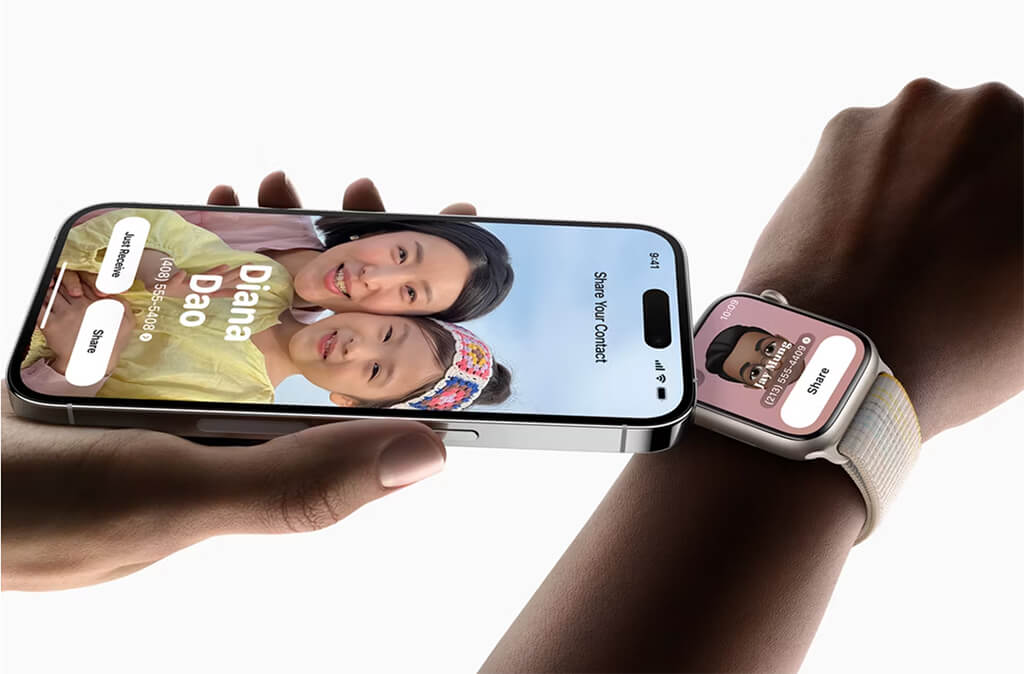
除此之外,Apple Watch 9 也在 watchOS 10.1 支援「雙指互點兩下」手勢,用戶可以透過「拇指和食指互點兩下」來控制手錶功能,優點是當我們另一隻手正在忙時,戴著 Apple Watch 的那隻手無須觸碰顯示器就能輕鬆單手操控手錶功能。記得要先在 Apple Watch 的「設定」>「手勢」裡面,開啟「互點兩下」手勢功能。

iOS 17.1 更新修復內容
這次的更新除了加入新功能之外,也修復了以下這些項目與漏洞:
- Matter 門鎖的住家鑰匙支援
- 改進了「螢幕使用時間」設定在裝置間同步的可靠性
- 修正了可能導致「重要位置」隱私權設定會在移轉 Apple Watch 或首次配對時重置的問題
- 解決了當你在進行另一通電話時,其他來電者名稱可能不會顯示的問題
- 解決了自訂和購買的鈴聲可能不會顯示為訊息聲選項的問題
- 修正了可能導致鍵盤反應差的問題
- 車禍偵測最佳化 (所有 iPhone 14 和 iPhone 15 機型)
- 修正了可能導致顯示影像殘留的問題
總結
以上就是 iOS 17.1 新功能與更新內容介紹了,這次蘋果在 iOS17.1 版本中沒有將通知音改回「三全音」,所以我們還是只能慢慢習慣新通知的聲音和震動,但是你可以將訊息聲或其他內建提示音(如收到新郵件、收到新留言等)改成「經典」裡的「三全音」喔!
